Mensaje «Accesorio desconocido detectado» en iPhone: ¿cómo lidiar con eso?
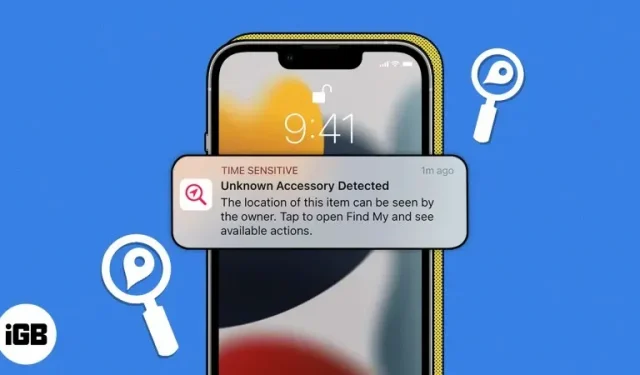
Si alguna vez perdiste tus llaves, billetera o algo similar, estoy seguro de que en silencio deseaste poder encontrar una manera de encontrarlo más rápido, como reproducir un sonido o determinar su ubicación actual. Este es el concepto de los dispositivos de rastreo Bluetooth como AirTags.
Desde la llegada de AirTags, ha habido muchos casos de seguimiento no deseado. Es por eso que Apple se aseguró de recibir una notificación cada vez que un accesorio no relacionado con ellos se haya visto en movimiento durante algún tiempo, de ahí la alerta de detección de accesorios desconocidos.
Siga leyendo para obtener más información sobre este mensaje, por qué aparece y qué puede hacer al respecto.
- Cómo funciona la alerta de detección de accesorios desconocidos
- Cómo asegurarse de que está recibiendo alertas de seguimiento
- Causas de la aparición del mensaje «Accesorio desconocido detectado»
- Cómo evitar que un dispositivo te rastree
Cómo funciona la alerta de detección de accesorios desconocidos
AirTags y AirPods selectos son parte del programa de accesorios Find My Network. Todos los dispositivos que ejecutan iOS 14.5, iPadOS 14.5 y macOS Big Sur 11.1 o posterior pueden rastrear artículos personales como bolsos y llaves con AirTags adjuntos, así como productos de terceros compatibles, como auriculares inalámbricos Belkin y bolsos y equipaje equipados con un buscador SDD.
Después de configurar un dispositivo, aparecerá en la aplicación Find My, ya sea en la pestaña Dispositivos o en la pestaña Elementos.
Para evitar que las personas rastreen a otras personas o cosas que no les pertenecen, Apple envía notificaciones a los usuarios si descubren AirTag, AirPods u otro accesorio Find My que se separó de su propietario y se vio moviéndose con otro usuario.
¿Qué dispositivos pueden enviar esta alerta?
Los siguientes dispositivos pueden enviar notificaciones a su iPhone, iPad o Mac si su dispositivo detecta que se han estado moviendo con usted durante un tiempo:
- etiquetas de aire
- AirPods (3ra generación)
- AirPods Pro
- AirPods Max
Además de los accesorios de Apple, esto también puede incluir productos de terceros que funcionan con Apple Find My. Éstas incluyen:
- Audífonos inalámbricos Belkin SOUNDFORM Freedom True
- Punto Chipolo ONE
- Bicicletas eléctricas VanMoof S3 y X3
- Algunas maletas y maletas equipadas con SDD Finding
¿Qué significa la alerta “Accesorio desconocido detectado”?
A continuación se encuentran las diversas advertencias que puede recibir y he explicado lo que significa cada una de ellas.
- AirTag detectó movimiento contigo: Recibirás esta alerta si un accesorio que ya no está con el propietario se mueve contigo por un tiempo. También verá esta notificación si hay un AirTag que emite un sonido después de moverlo.
- AirPods/AirPods Pro/AirPods Max detectados: debería ver esta notificación si se detecta que los AirPods que están separados de su propietario se están moviendo con usted por un tiempo.
- [Producto] Detectado: verá esta advertencia si el artículo que tiene con usted es un accesorio de terceros.
- Accesorio desconocido encontrado: Find My puede detectar un accesorio que tiene problemas para conectarse al servidor o dispositivo. Si esto sucede, esta notificación aparecerá en su pantalla. Esto solo aparece para un conjunto de AirPods u otro accesorio en línea Find My, no para AirTag. Además de recibir notificaciones, los estuches de carga AirTags, AirPods Pro (2da generación) y otros accesorios de red de terceros emitirán un sonido cuando se muevan.
Cómo asegurarse de que está recibiendo alertas de seguimiento
Si desea recibir alertas de seguimiento, ejecute al menos iOS 14.5 o iPadOS 14.5 en su iPhone, iPad o iPod Touch. Además, asegúrese de que su bluetooth esté encendido y que no esté en modo avión. Luego haz lo siguiente:
- Vaya a Configuración → Privacidad y seguridad → Servicios de ubicación. Activa los servicios de ubicación.
- Vuelva a Configuración, toque su nombre, luego seleccione Buscar mi → toque y active Buscar mi iPhone/iPad.
- Abra la aplicación Buscar mi → toque la pestaña Yo → Configurar notificaciones de seguimiento y active la opción Permitir notificaciones.
Causas de la aparición del mensaje «Accesorio desconocido detectado»
- Como se mencionó anteriormente, esta alerta puede aparecer tan pronto como su dispositivo detecte un accesorio que es propiedad de otro usuario y está separado de él, pero que actualmente está con usted.
- Puede ser tan inocente como si tomaras prestado el par de AirPods de otra persona durante unos días, o si tu iPhone o iPad confundiera tu accesorio con un accesorio desconocido. Si su iPhone o iPad no puede detectar sus AirPods y marcarlos como un accesorio desconocido, lo primero que le gustaría hacer es cargar el dispositivo. Una vez que se carga y sigue sucediendo, lo siguiente que debe hacer es desvincular y volver a conectar los AirPods a su dispositivo. Si eso no funciona, debe restablecer sus AirPods.
- Pero si eres candidato para el rastreo forzado, digamos que acabas de pasar por una ruptura desagradable o que rompiste el contacto con alguien, entonces alguien podría estar rastreándote sin tu consentimiento.
Cómo encontrar un accesorio que te está rastreando
Si sospecha que alguien está usando su dispositivo para rastrearlo, esto es lo que puede hacer para encontrar un AirTag u otro accesorio que, sin saberlo, ha estado llevando consigo durante un tiempo.
Reproducir sonido
Apple ha facilitado la búsqueda de AirTags y otros accesorios cerca de usted.
- Si aparece una advertencia en su dispositivo, vaya a la aplicación Find My y vea dónde están los lugares en el mapa.
- Haga clic en el botón Reproducir sonido e intente escuchar con atención.
- Si el sonido de reproducción no está disponible, es posible que el elemento ya no esté con usted o que esté al alcance de su propietario.
Usar búsqueda exacta
Además de rastrear un AirTag o un par de AirPods por sonido, también tiene la opción de realizar una búsqueda exacta. Esta opción utiliza las señales de Bluetooth de los artículos y el chip U1 Ultra Wideband (UWB) dentro de los dispositivos para brindarle su ubicación con mayor precisión.
Sin embargo, necesitará un iPhone con un rango UWB similar para usar esta función. Para ser precisos, necesitará un iPhone 11 o posterior para usar esta función.
Búsqueda precisa de flechas direccionales que lo guiarán a la ubicación exacta de AirPods o AirTags que intentan etiquetarlo subrepticiamente. Para usarlo:
- Toque advertencia → Continuar.
- Selecciona Buscar cerca.
- Sigue las instrucciones en la pantalla. Su iPhone mostrará la dirección y la distancia de un accesorio desconocido. Una vez que esté dentro del alcance de Bluetooth, puede usar la opción «Reproducir sonido».
- Enciende la linterna de tu iPhone si dice que necesita más luz. Haga clic en «Listo» una vez que lo encuentre.
Buscar manualmente
Si las dos opciones anteriores no están disponibles, puede intentar encontrar su dispositivo manualmente. Dado que el dispositivo debe moverse contigo para enviarte una alerta, intenta mirar las bolsas, los objetos, la ropa o el vehículo que usas cuando te mueves.
Cómo evitar que un dispositivo te rastree
Una vez que haya encontrado un accesorio desconocido que pueda rastrearlo, puede hacer lo siguiente.
Obtener más información del producto
Si encuentra AirTag, puede hacer lo siguiente para obtener más información de él:
- Sostenga la parte superior de su iPhone o teléfono inteligente con NFC junto al lado blanco del AirTag. Haga esto hasta que aparezca una notificación.
- Toque la notificación, que lo llevará a un sitio web que brinda información importante sobre AirTag, incluido su número de serie y los últimos cuatro dígitos del dispositivo.
- Si el propietario lo marcó como perdido, es posible que haya dejado un mensaje que le permita contactarlo.
Deshabilitar dispositivo
Si desea apagar su AirTag, AirPods u otro dispositivo Find My en red para dejar de compartir su ubicación con su propietario, toque Apagar en la aplicación Find My y siga las instrucciones en pantalla.
Una vez que se desactiva un elemento, ya no recibirá actualizaciones de ubicación ni alertas de seguimiento no deseadas para ese elemento.
Terminación…
El seguimiento sin su consentimiento puede ser espeluznante en el mejor de los casos y peligroso en el peor. Para proteger su privacidad, es importante saber cómo saber si alguien lo está rastreando con accesorios.
Esperamos que este artículo le haya brindado suficiente información para ayudarlo a mantenerse seguro. Si le preocupa que alguien lo rastree, tome las medidas necesarias para localizar y desactivar su dispositivo. Si cree que su vida está en peligro, llame a la policía y dígaselo a las personas de su confianza.



Deja una respuesta